Si të shkruani shënime në OneNote 2013 në Android

Mësoni si të shkruani shënime në OneNote 2013 në Android me krijimin, hapjen dhe regjistrimin e shënimeve. Aplikoni strategji efektive për menaxhimin e shënimeve tuaja.
Në Excel 2007, mund të krijoni një seri të personalizuar emrash, vendndodhjesh ose artikujsh të tjerë që i përdorni shpesh dhe më pas përdorni dorezën AutoFill për të plotësuar automatikisht këto artikuj të listës sipas renditjes në një libër pune.
Për shembull, thoni që kompania juaj ka zyra në disa vendndodhje dhe ju lodheni duke shtypur sekuencën në çdo fletë të re pune që i kërkon ato. Pas krijimit të një liste të personalizuar me këto vendndodhje, mund të futni të gjithë sekuencën e qyteteve thjesht duke futur një nga vendndodhjet në qelizën e parë dhe më pas duke zvarritur dorezën e plotësimit automatik në qelizat bosh ku shfaqen vendet e tjera.
Ndiqni këto hapa për të krijuar një listë të personalizuar:
Klikoni butonin Office dhe më pas kliko butonin Excel Options.
Shfaqet kutia e dialogut Opsionet e Excel.
Klikoni skedën Popullore.
Opsionet Popullore shfaqen në panelin e djathtë.
Klikoni butonin Edit Custom Lists në seksionin Top Options for Working with Excel.
Shfaqet kutia e dialogut Listat e personalizuara.
Klikoni brenda kutisë së listës së hyrjeve në listë dhe më pas shkruani çdo hyrje (në rendin e dëshiruar), duke shtypur Enter pas çdo artikulli të listës.
Klikoni butonin Shto.
Lista e re shfaqet në kutinë e listave të personalizuara.
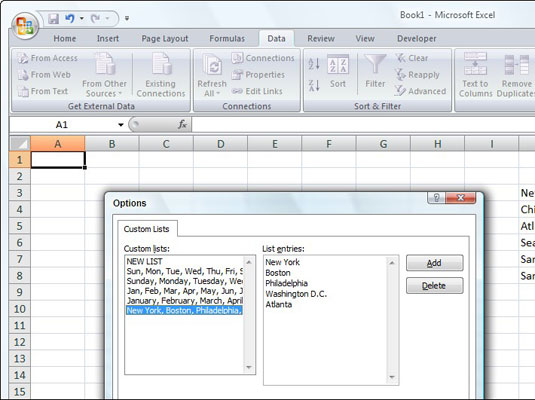
Krijoni një listë të personalizuar për të futur shpejt artikujt që shkruani shpesh në fletë pune.
Klikoni OK dy herë për të mbyllur të dy kutitë e dialogut.
Tani jeni gati të vendosni listën e personalizuar për t'u përdorur në një fletë pune.
Nëse e keni futur tashmë listën e artikujve në fletën e punës, nuk keni nevojë t'i shkruani përsëri këta artikuj në kutinë e tekstit "Hyrjet e Listës". Në vend të kësaj, klikoni brenda kutisë së tekstit Import List from Cells, kliko butonin Minimize Dialog Box (në të djathtë të kësaj kutie teksti) dhe më pas tërhiqni nëpër gamën e qelizave për të zgjedhur artikujt e listës. Klikoni butonin Maximize Dialog Box, klikoni butonin Import për të kopjuar këtë listë në kutinë e listës së hyrjeve në listë dhe klikoni OK dy herë.
Për të përdorur një listë të personalizuar që keni krijuar, ndiqni këto hapa:
Shkruani një nga artikujt e listës në një qelizë dhe më pas shtypni Enter.
Ju mund të shkruani çdo artikull nga lista e personalizuar; nuk duhet të jetë artikulli i parë.
Zgjidhni qelizën që përmban artikullin e listës.
Zvarritni dorezën e plotësimit automatik (në këndin e poshtëm djathtas të qelizës) në drejtimin e dëshiruar për të krijuar listën.
Mësoni si të shkruani shënime në OneNote 2013 në Android me krijimin, hapjen dhe regjistrimin e shënimeve. Aplikoni strategji efektive për menaxhimin e shënimeve tuaja.
Mësoni si të formatoni numrat në një varg teksti në Excel për të përfshirë informacione të sakta dhe tërheqëse për raportet tuaja.
Në Excel 2010, fshini të dhënat apo formatin e qelizave lehtësisht me disa metoda të thjeshta. Mësoni si të menaxhoni përmbajtjen e qelizave me opsione të ndryshme.
Zhvilloni aftësitë tuaja në formatimin e elementeve të grafikut në Excel 2007 përmes metodave të thjeshta dhe efikase.
Mësoni se si të rreshtoni dhe justifikoni tekstin në Word 2010 me opsione të ndryshme rreshtimi dhe justifikimi për të përmirësuar formatimin e dokumenteve tuaja.
Mësoni si të krijoni makro në Excel 2019 për të automatizuar komandat dhe thjeshtuar detyrat tuaja.
Mënyra vizuale dhe e shpejtë për të vendosur një ndalesë skedash në Word 2016 është përdorimi i vizores. Zbulo disa këshilla dhe truke për përdorimin e skedave në këtë program.
Mësoni si të formula boshtet X dhe Y në Excel 2007, duke përfshirë mundësitë e ndryshimit të formatimeve për grafikët e ndryshëm.
Eksploroni se si Excel mund t
Mësoni se si të përdorni veçorinë Find and Replace të Excel 2007 për të gjetur dhe zëvendësuar të dhëna në mënyrë efikase. Kjo udhëzues është e përshtatshme për të gjithë përdoruesit që dëshirojnë të rrisin produktivitetin e tyre.







